Autor: Mariusz Ko�acz (rokko)
Strona autora: techformator.pl
Kontakt: m.kolacz(at)hotfix.pl
Shutter jest niewielkim, wszechstronnym narz�dziem umo�liwiaj�cym zaplanowanie i wykonanie okre�lonej akcji. Pomimo sk�pego wygl�du program posiada wiele przydatnych funkcji niedost�pnych w innych aplikacjach tego typu. Interfejs aplikacji jest w j�zyku angielskim, lecz obs�uga programu nie jest trudna i sprowadza si� do wskazania okre�lonego zdarzenia (Event), wybrania akcji (Action) i uruchomienia procedury wykonania zadania (Start lub Now).
Aplikacj� Shutter mo�na pobra� z tej lokalizacji => Pobierz Shutter
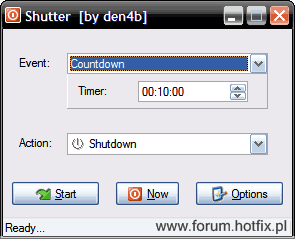
Program umo�liwia wykonanie nast�puj�cych akcji:
- Shutdown - zamkni�cie systemu i wy��czenie komputera,
- Reboot - ponowne uruchomienie komputera,
- Log Off - wylogowanie aktualnie zalogowanego u�ytkownika,
- Lock Workstation - blokowanie stacji roboczej,
- Sleep - przej�cie komputera w tryb niskiego poboru energii (usypianie systemu),
- Hibernate - przej�cie komputera w stan hibernacji,
- Hang Up - roz��czenie wszelkich po��cze� typu dial-up,
- Monitor Turn Off - wy��czenie (wygaszenie) ekranu monitora,
- Mute Master Volume - wyciszenie,
- UnMute Master Volume - wy��czenie wyciszenia,
- Alarm - w��czenie okna "przypominajki",
- No Action - brak akcji.
U�ytkownik mo�e zdefiniowa�, kiedy dana akcja powinna zosta� wykonana. Do wyboru s� nast�puj�ce regu�y zdarze�:
- Countdown - akcja nast�pi po up�ywie okre�lonego czasu,
- On Time - akcja nast�pi o okre�lonej godzinie,
- Winamp Stops - wykonanie akcji nast�pi po tym, jak odtwarzacz muzyki znajdzie si� w stanie bezczynno�ci tzn. nie b�dzie odtwarza� �adnego pliku audio/video,
- Low CPU Usage - akcja zostanie wykonana, je�eli poziom u�ycia procesora spadnie poni�ej okre�lonego poziomu, kt�ry b�dzie utrzymywa� si� przez okre�lon� ilo�� sekund,
- User Inactive - akcja nast�pi, je�eli stwierdzi si� bezczynno�� zalogowanego u�ytkownika przez okre�lon� ilo�� czasu,
- Battery Low - je�eli poziom baterii spadnie poni�ej ustalonego progu.
- Window Closes - je�eli nast�pi zamkni�cie zdefiniowanego przez u�ytkownika okna aplikacji,
- Process Stops - akcja zostanie wykonana, je�eli proces zdefiniowany przez u�ytkownika zako�czy si� (zatrzyma),
- Ping Stops - akcja nast�pi, gdy pingowanie wskazanej strony ustanie,
- File Size Limit - akcja nast�pi, gdy dany plik osi�gnie wskazany rozmiar.
Program mo�na dostosowa� do w�asnych potrzeb (przycisk Options).
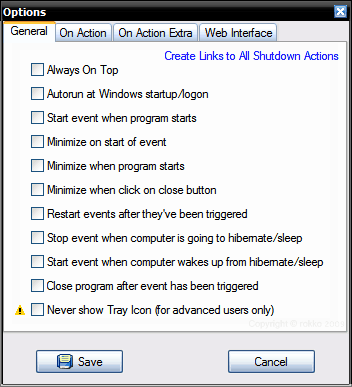
Opr�cz standardowych opcji takich jak autostart wraz z systemem Windows, zminimalizowanie okna aplikacji przy starcie systemu lub gdy nast�pi zdarzenie, umo�liwia r�wnie� wykonanie dodatkowych czynno�ci przed wykonaniem zdefiniowanej akcji np. odtworzenia d�wi�ku, uruchomienia wskazanego programu, wy�wietleniu na ekranie monitora komunikatu o tre�ci zdefiniowanej przez u�ytkownika, zamkni�ciu okna spe�niaj�cego okre�lone kryteria.
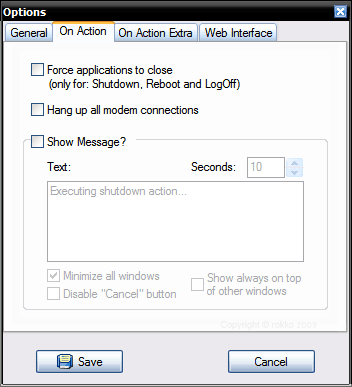
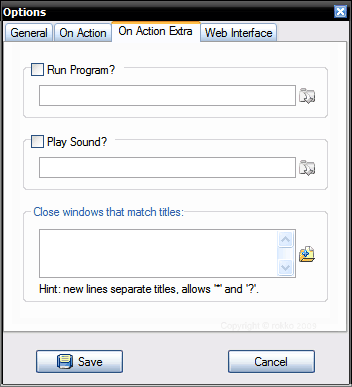
Dodatkowo aplikacja pozwala na zdalne wykonanie zada� poprzez interfejs WWW. Dzi�ki temu maj�c do dyspozycji wy��cznie przegl�dark� internetow�, b�dziemy w stanie wy��czy�, zrestartowa�, u�pi�, wprowadzi� w stan hibernacji nasz� maszyn�.
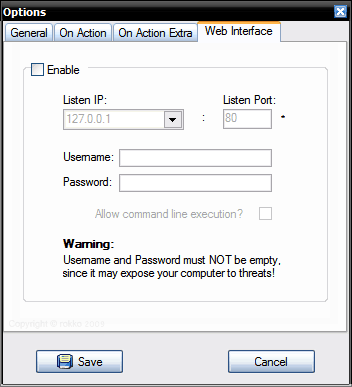
Aby uaktywni� funkcjonalno��, nale�y na zak�adce Web Interface zaznaczy� pole wyboru Enable, wybra� z listy adres IP maszyny i poda� numer portu nas�uchu np. 8765. Obowi�zkowo wpisujemy dowoln� nazw� u�ytkownika i has�o.
Po wykonaniu powy�szych czynno�ci b�dziemy mogli zdalnie wykona� okre�lon� akcj�.
Otwieramy dowoln� przegl�dark� i w pasku adresu podajemy adres IP naszego komputera oraz port, xxx.xxx.xxx.xxx:8765, dla przyk�adu 127.0.0.1:8765
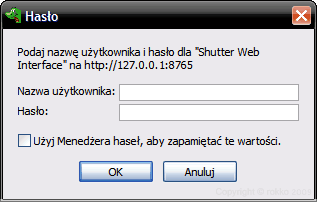
W oknie autoryzacji wpisujemy nazw� u�ytkownika oraz has�o, kt�re zdefiniowali�my w programie. Po przej�ciu procesu identyfikacji u�ytkownika i uzyskaniu dost�pu do komputera ujrzymy w oknie przegl�darki zestaw akcji, kt�re b�dzie mo�na wykona�.
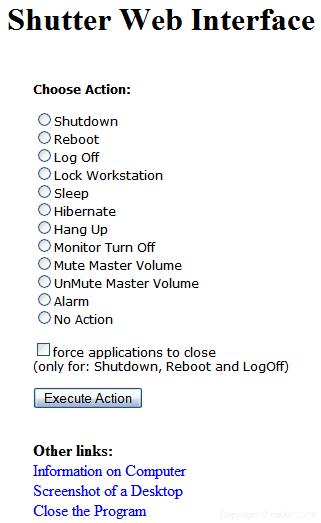
Jak widzimy na powy�szym zrzucie, interfejs WWW udost�pnia sporo opcji. Mo�emy dokona� wyboru odpowiedniej akcji i przes�a� ��danie jej wykonania do zdalnego hosta, uzyska� dodatkowe informacje na temat zdalnego komputera, wykona� zrzut ekranu pulpitu aktualnie zalogowanego u�ytkownika oraz wy��czy� program Shutter.
Shutter jest ma�y, lecz bogaty w r�norodne funkcje i powinien zadowoli� ka�dego, nawet zaawansowanego u�ytkownika. Jego obs�uga nie jest skomplikowana, przez co pocz�tkuj�cy u�ytkownicy szybko opanuj� obs�ug� programu. Mam nadziej�, i� niniejszy mini poradnik przybli�y� wszystkim ten wspania�y program i zach�ci do jego u�ytkowania.
Copyright © 2009 rokko

